
Seguramente que alguna vez has deseado volver atrás justamente en el instante de haber pulsado el botón de Enviar al usar el correo electrónico. Ese momento, tras haber enviado el correo, en el que recapacitas y piensas que no ha sido buena idea el haberlo enviado, o quizás, no has debido escribir lo que escribiste en él. O puede, que incluso lo hayas enviado a alguien por equivocación, pero ya es tarde.
No te preocupes, si usas GMail, estás de enhorabuena, ya que este problema puede evitarse usando una extensión en tu navegador Chrome, posibilitando así que tus mensajes de correo electrónico se autodestruyan pasado un tiempo, o incluso, destruirlos tú, manualmente, en el momento que quieras.
Cómo enviar un correo que se autodestruye
Para ello, y siempre que uses GMail a través de la web, simplemente tienes que instalar la extensión Dmail. Puedes hacerlo pulsando sobre el enlace anterior.
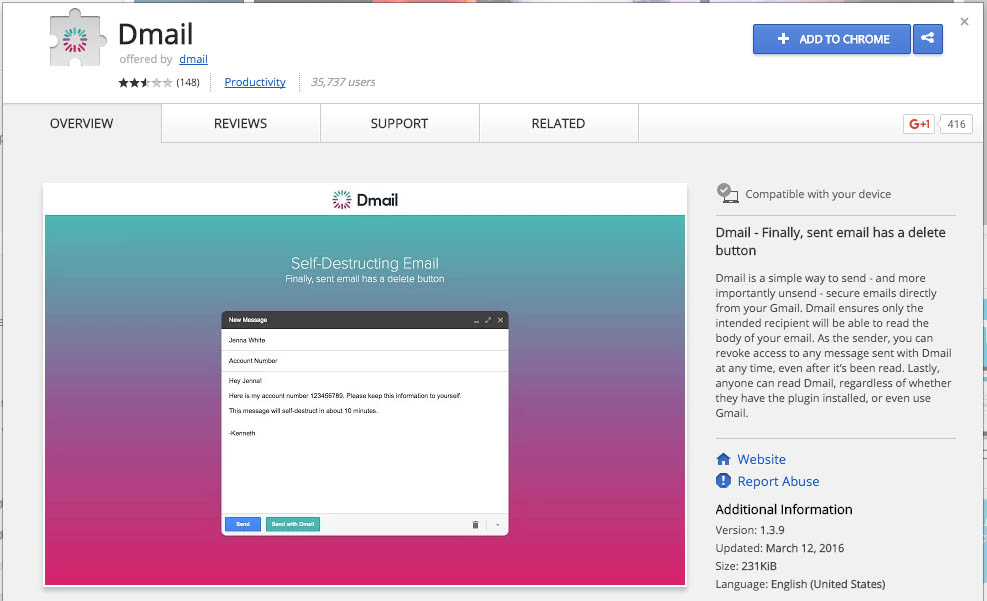
Añade esta extensión a Chrome. Una vez hecho, abre tu correo electrónico GMail a través del navegador. En primer lugar, te aparecerá una ventana de autorización de Dmail, en la que te indica que la extensión necesita acceder a tu correo, para posteriormente, poder realizar todo el trabajo.
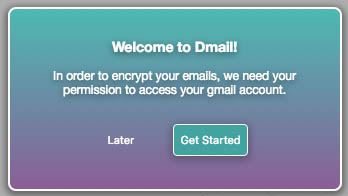
Haz click en Get Started, y listo. Ahora, cada vez que escribas o redactes un nuevo email, la ventana de dicho correo te aparecerá tal que así:
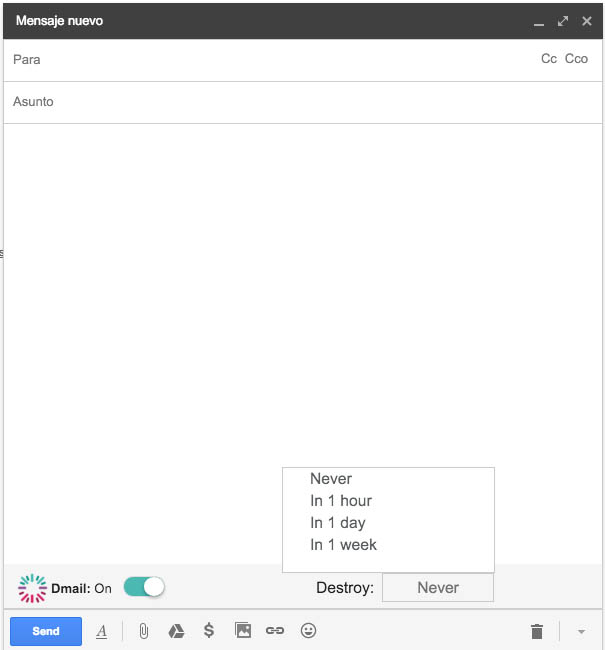
Donde, como puedes ver, abajo en la misma, aparece una opción para activar o desactivar la función de autodestrucción, así como un selector para que indiques el tiempo de duración de dicho correo.
Además de los tiempos seleccionables en dicha ventana, los cuales son automáticos, en cualquier momento puedes hacer que el correo que has enviado se autodestruya. Para ello, simplemente desplázate a la carpeta de Correos Enviados, selecciona el que quieres destruir, y haz click en un botón que te aparecerá en la parte superior derecha, Revoke Email. Una vez que lo hagas, la persona destinataria de tu email solamente podrá ver esto:
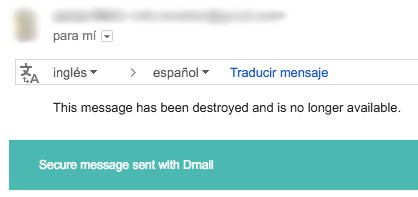
Listo! Ya puedes estar un poco más seguro sabiendo que en cualquier momento puedes eliminar un correo electrónico que hayas enviado por equivocación, o del cual te hayas arrepentido.

















 General
General 









